
SD記憶卡是一種神奇的儲存方式。它們體積緊湊、重量輕、價格相對便宜,並且與多種設備兼容。如果你嘗試存取你的SD記憶卡時發現它被鎖定了,你可能會想知道該怎麼辦。
解鎖SD記憶卡很簡單。在這篇文章中,我們將討論什麼是被鎖定的SD記憶卡,為何SD記憶卡會有這項功能,以及你如何可以解鎖被鎖的SD記憶卡。
目錄
當你鎖定SD記憶卡時會發生什麼?
鎖定SD記憶卡到底做了什麼?SD記憶卡的鎖定功能是為了防止任何資料被寫入或從SD記憶卡中刪除。當鎖定是有效的時候,你只能對該記憶卡擁有唯讀訪問權限。因此,你只能查看記憶卡上的檔案,而不能修改它們。
具體來說,當SD記憶卡被鎖定,你嘗試將檔案保存到它上面時,你會收到一條訊息提示SD記憶卡已鎖定,不能將任何內容寫進去以保護記憶卡上的內容免遭意外刪除或覆寫。
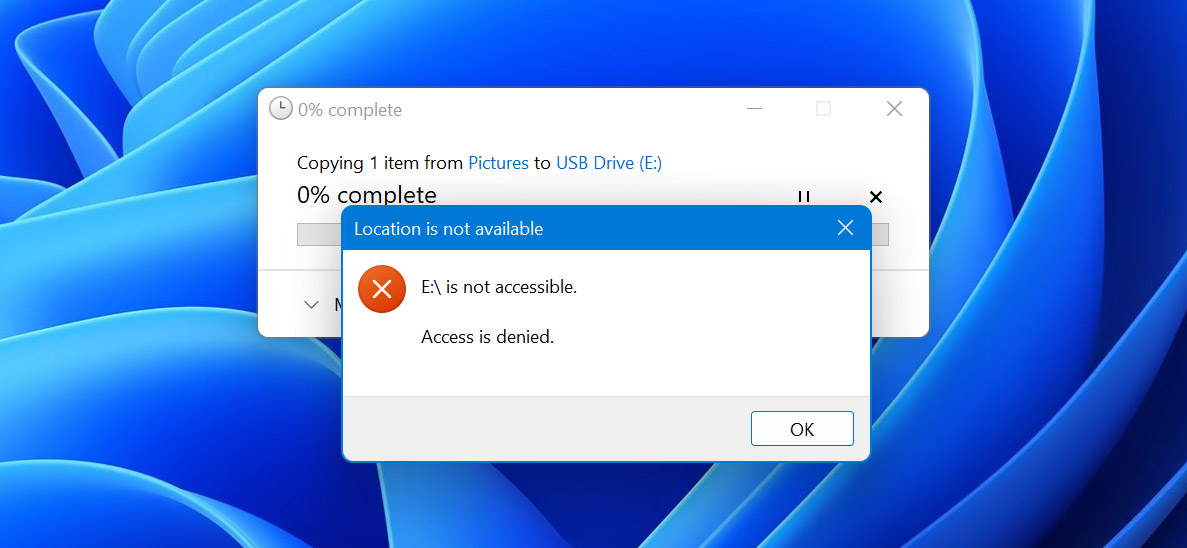
如何確認SD記憶卡是否已鎖定
在大多數情況下,如果你手中有SD記憶卡,你可以輕易地辨別它是被鎖定還是未鎖定。在它的左側通常有一個小型鎖定開關,用來判斷SD記憶卡的鎖定位置。如果開關向下滑動,那意味著它被鎖定了。將它向上滑動將解鎖記憶卡,並讓你獲得寫入權限。
然而,事情並不總是這麼簡單。也許是鎖定開關壞了,或者出於某種原因,你無法親自接觸到記憶卡,因為它卡在裝置中。這可能會有點麻煩,但你通常可以通過嘗試修改記憶卡上的檔案來判斷記憶卡是否被鎖定。例如,如果它在相機中,試著拍攝照片並檢查是否可以儲存。如果可以,再試著刪除照片。如果你可以刪除,那麼SD卡很可能沒有上鎖。如果你不能,那麼它已經上鎖了。
如何從上鎖的SD卡備份檔案
從上鎖的SD卡中備份資料非常容易,甚至不需要解鎖記憶卡就可完成。SD卡的鎖定僅僅是為了防止新資料被寫入或現有資料被改變。複製資料不會進行這些操作。
- 使用SD卡讀取器或SD卡插槽將你的SD卡連接至電腦。
- 打開SD卡並選擇你想要備份的所有內容。右鍵選擇複製。
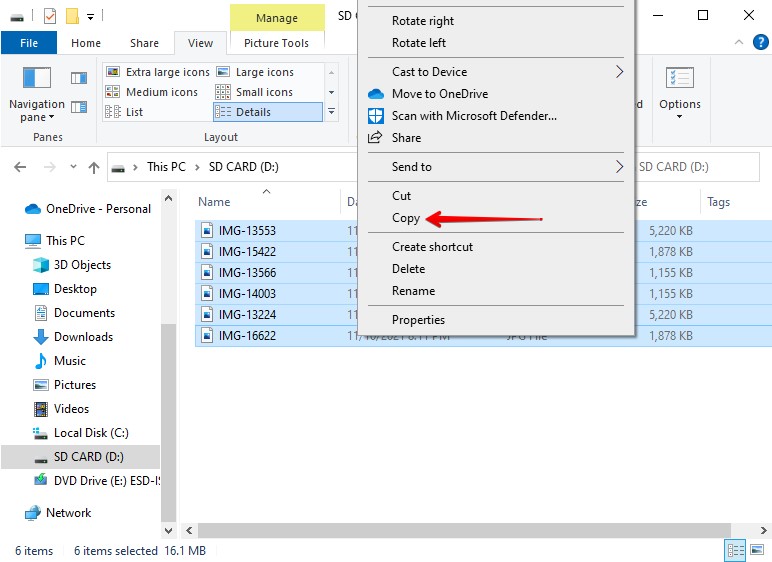
- 導航至你想將備份儲存的位置。這可以是在你的電腦或一個外部存儲裝置上。右鍵選擇貼上。
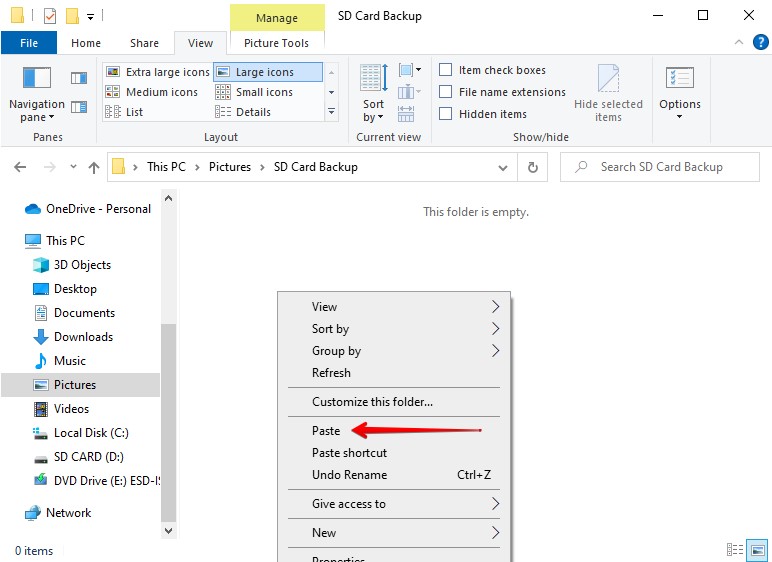
如果你無法從SD卡中取回一些文件,或者它們已經丟失或被刪除,數據恢復軟件可以用在你的記憶卡上掃描和恢復那些不立即可見的文件。
5種解鎖SD卡的方法
有多種方法可以解鎖上鎖的SD卡。這些方法可以讓你解鎖SanDisk記憶卡,以及包括PNY、Lexar和Samsung牌記憶卡在內的其它品牌。使用下面的方法來了解如何解鎖SD卡。
方法1:物理鎖定
通過切換鎖定開關來解鎖SD卡是到目前為止最簡單的方法。鎖定SD卡也是同理。然而,這個方法只適用於那些實際上有鎖定開關的卡片,因為不是所有的卡片都有這個開關。
- 將SD卡從正在使用的裝置中取出。
- 在一側,將鎖定開關翻至未鎖定位置。通常是向上推。
- 測試SD卡以確保它已解鎖。
方法2:DiskPart
如果您的SD卡沒有開關,或者如果您無法物理接觸到SD卡,您可以通過操作系統來解鎖它。以下是如何在沒有開關的情況下解鎖SD卡。
- 右鍵單擊開始並點擊Windows PowerShell (管理員)。如果UAC提示,點擊是。
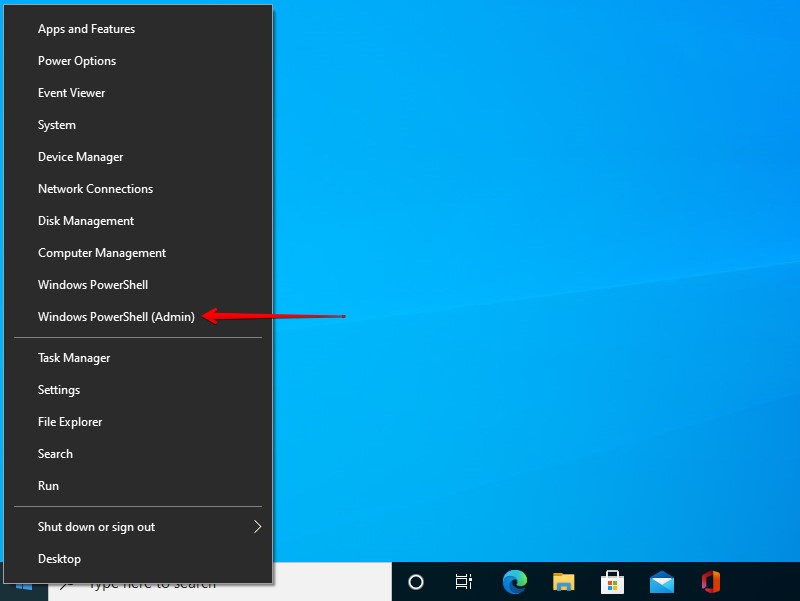
- 輸入diskpart並按Enter鍵。
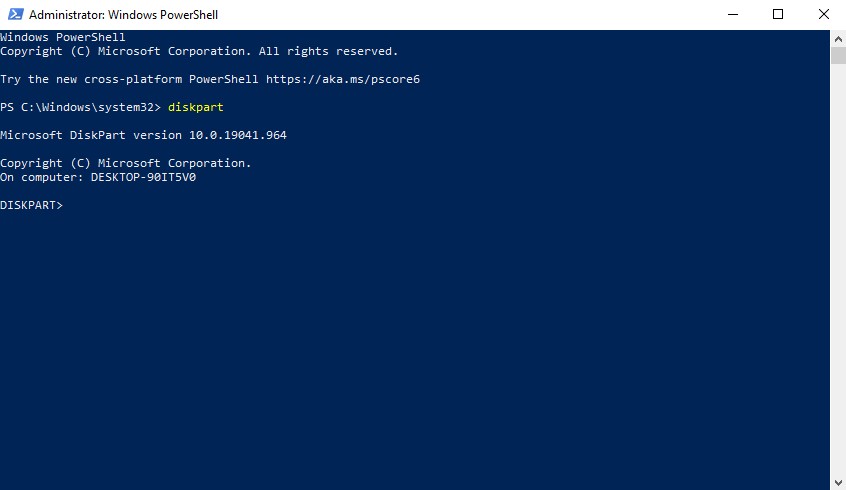
- 輸入list disk並按Enter鍵。
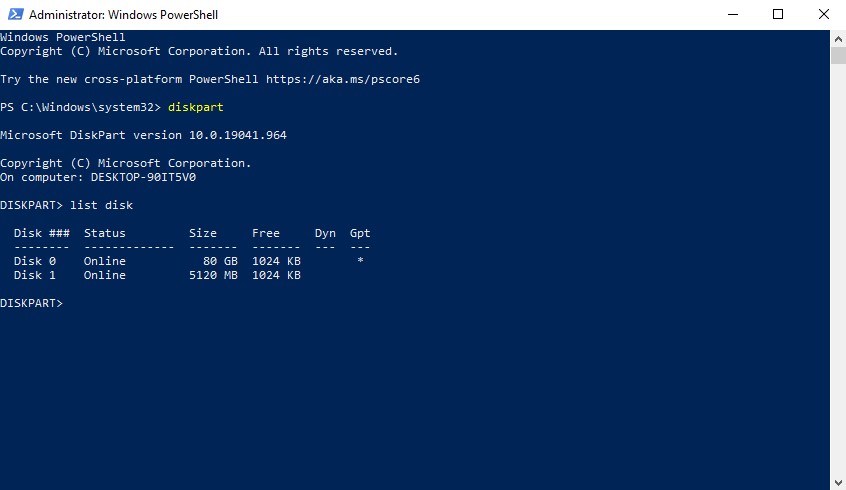
- 輸入select disk #。將井號替換為您SD卡的磁盤編號。
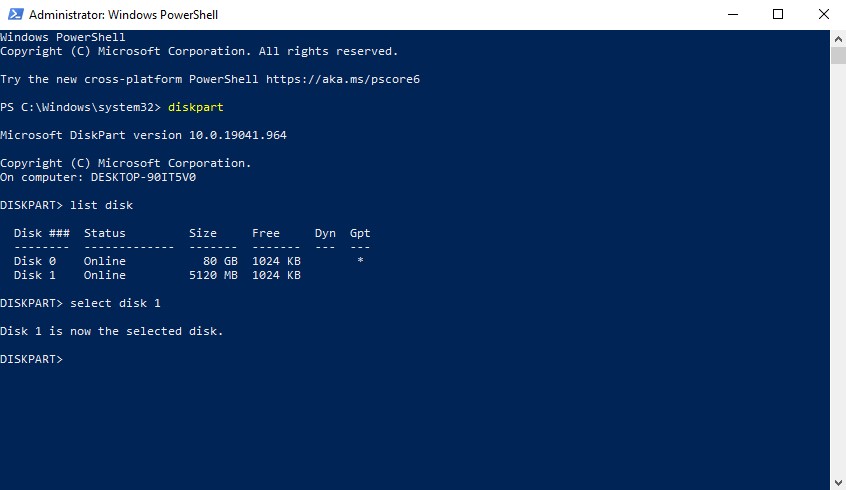
- 輸入attribute disk clear readonly並按Enter鍵。這將會移除與卡片相關的隻讀標籤。
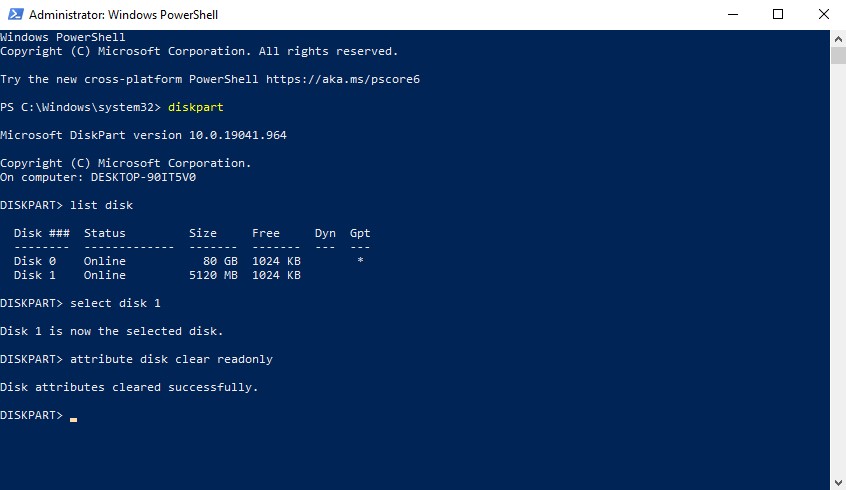
方法3:相機設置
如果您的相機顯示記憶卡被鎖定,但您無法使用電腦,您可能可以直接在相機上解鎖SD卡。許多相機都內置保護功能以防止意外刪除。這將因相機品牌而異,但通常您可以在相機設定中找到這個選項。
進入相機設定,關閉與照片或視頻保護相關的任何設定。完成後,試著再測試一次。
方法4:註冊表編輯器
如果您迫切需要在不格式化卡的情況下重新獲得SD卡的寫入權限,您可以嘗試一種更高級的方法,使用Windows系統上的註冊表編輯器。
您的電腦註冊表包含非常敏感的信息。在進行更改時要非常小心,因為即使是最小的更改也可能導致嚴重問題。
- 按 CTRL + S 搜索 註冊表編輯器。打開第一個結果。如果出現UAC提示,點擊 是。
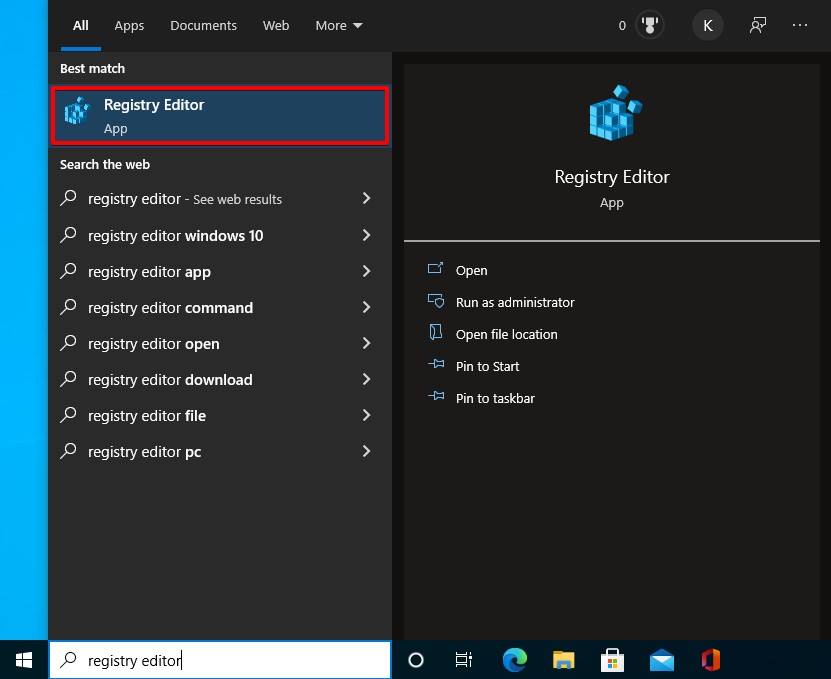
- 導航至 HKEY_LOCAL_MACHINE/SYSTEM/CurrentControlSet/Control/StorageDevicePolicies。如果不存在,右鍵點擊 Control 文件夾並點擊 新建 > 鍵 以創建它。
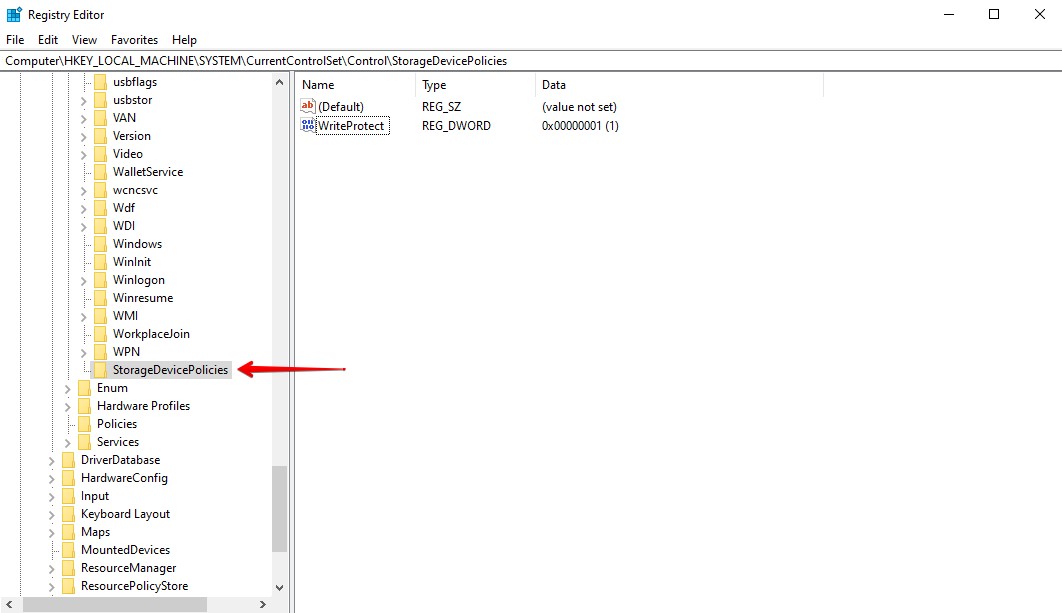
- 雙擊 WriteProtect 並將值設為 0。按 確定。這將移除寫保護。如果 WriteProtect 不存在,通過右鍵點擊 StorageDevicePolicies 文件夾並點擊 新建 > Dword 創建它。
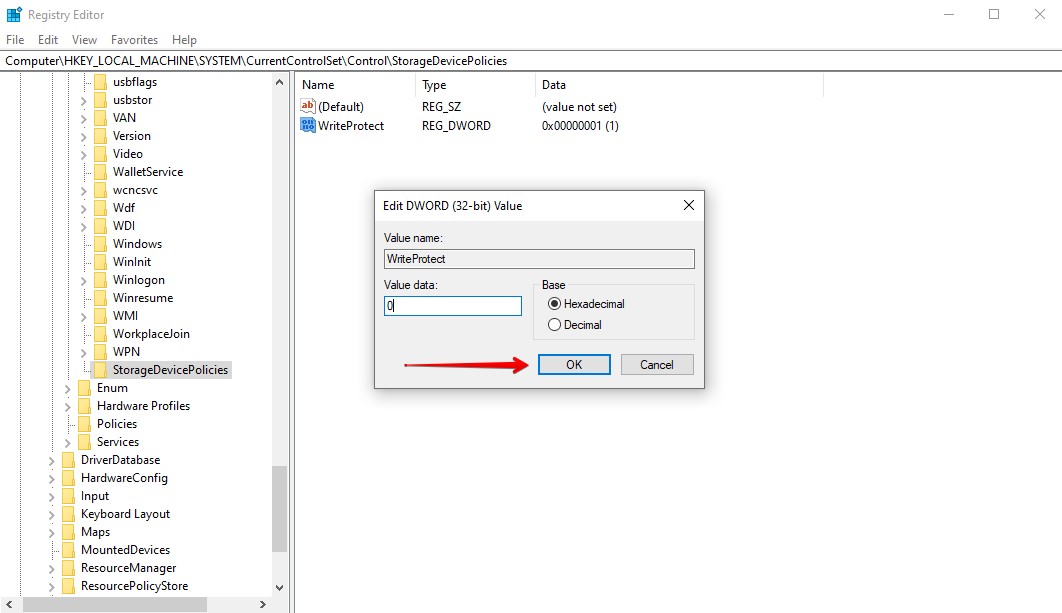
完成後,嘗試移除您的SD卡並重新連接。
方法5:格式化
如果上述所有方法都未對您起作用,格式化SD卡始終是一個選擇。進行格式化可以保證解鎖SD記憶卡。然而,這個過程將同時刪除SD卡上的所有數據。因此,在對任何被鎖定的記憶卡進行格式化之前,您應該備份所有數據。
- 打開檔案總管並右鍵點擊您的SD卡。點擊格式化。
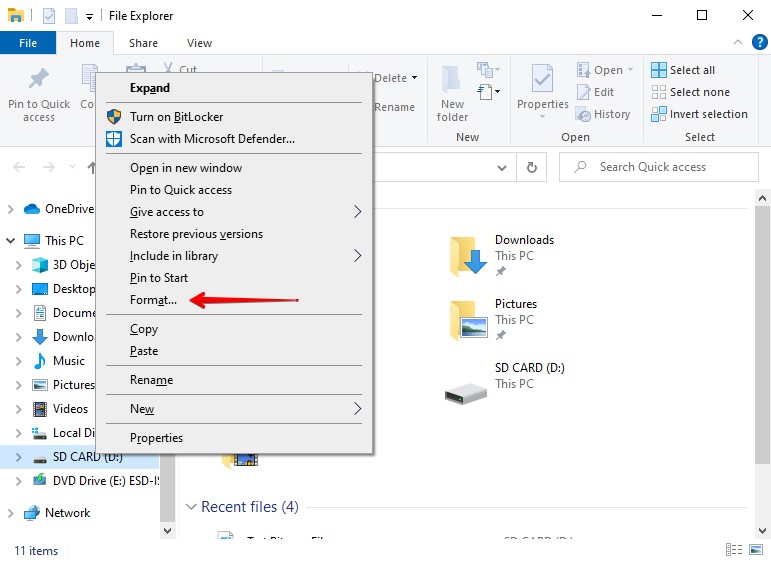
- 選擇您的參數。如果您不確定,點擊恢復裝置預設值。確保快速格式化已啟用並點擊開始。
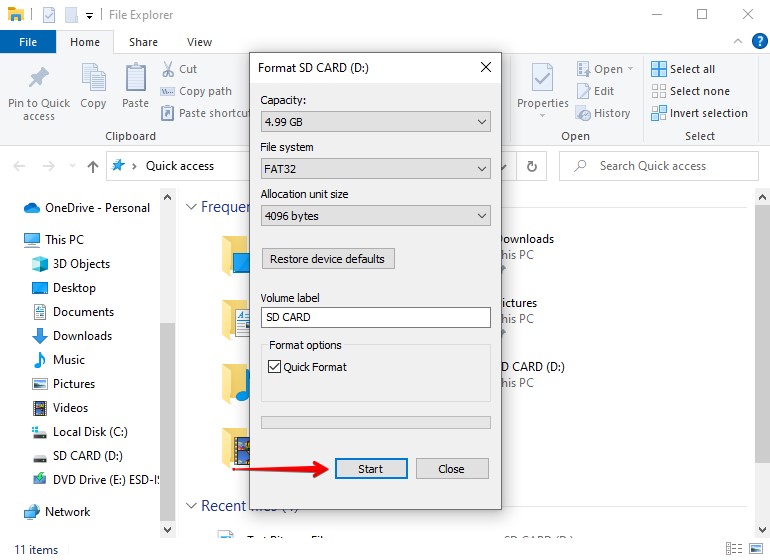
常見問題解答:
- 使用讀卡器連接SD卡到您的Mac,或者將其插入SD卡插槽。
- 使用Spotlight搜索功能來搜索並打開磁碟工具。
- 在窗口左上方选择SD卡,然后点击急救。
- 点击运行将会解锁你的SD卡。




